Questa pagina descrive come eseguire attività comuni con i gruppi di preferiti in Google Issue Tracker.
Creare un gruppo di preferiti
Quando crei un gruppo di preferiti, ti viene concessa l'autorizzazione Amministratore e il gruppo è privato per impostazione predefinita. Devi modificare le autorizzazioni del gruppo di preferiti affinché sia visibile o modificabile da altri utenti.
Per creare un gruppo di preferiti:
Apri Issue Tracker nel browser web.
Fai clic su Crea gruppo di preferiti, nella parte inferiore del menu di navigazione a sinistra.
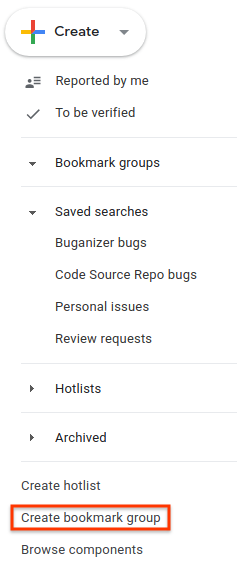
Viene visualizzata la finestra Crea un nuovo gruppo di preferiti.
Inserisci un nome per il gruppo di preferiti.
(Facoltativo) Inserisci una descrizione per il gruppo di preferiti.
Fai clic su Salva.
Il gruppo di preferiti viene visualizzato nella barra di navigazione a sinistra nella sezione Gruppi di preferiti.
Modificare un gruppo di preferiti
Per modificare le proprietà del gruppo di preferiti, devi disporre dell'autorizzazione Amministratore per il gruppo.
Per modificare un gruppo di preferiti:
Apri Issue Tracker nel browser web.
Nella barra di navigazione a sinistra, trova il gruppo di preferiti che vuoi modificare.
Passa il mouse sopra il gruppo di preferiti e fai clic sull'icona "Altro".
Seleziona Impostazioni.
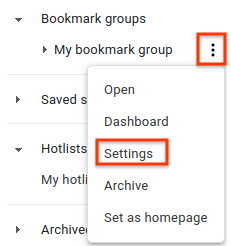
Viene visualizzata la finestra dei dettagli del gruppo di preferiti.
Rinomina il gruppo di preferiti o modifica la relativa descrizione.
Fai clic su Aggiorna.
Puoi anche modificare un gruppo di preferiti facendo clic sull'icona a forma di matita accanto al nome nel riquadro Dashboard dei gruppi di preferiti.
Aggiungere e rimuovere hotlist e ricerche salvate
Per aggiungere e rimuovere hotlist e ricerche salvate, devi disporre dell'autorizzazione Amministratore per il gruppo di preferiti.
Per aggiungere o rimuovere hotlist e ricerche salvate:
Apri Issue Tracker nel browser web.
Nella barra di navigazione a sinistra, trova il gruppo di preferiti che vuoi modificare.
Passa il mouse sopra il gruppo di preferiti e fai clic sull'icona "Altro".
Seleziona Impostazioni.
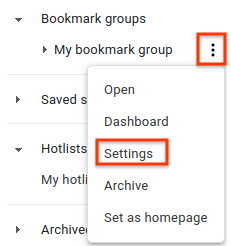
Viene visualizzata la finestra dei dettagli del gruppo di preferiti.
Esegui una o più delle seguenti operazioni:
Aggiungi una hotlist di tua proprietà o a cui hai effettuato l'iscrizione utilizzando il selettore di hotlist etichettato Aggiungi hotlist dai preferiti.
Aggiungi una hotlist di cui non sei proprietario o a cui non hai effettuato l'iscrizione utilizzando la casella di ricerca etichettata Aggiungi hotlist tramite query.
Aggiungi una ricerca salvata che hai creato utilizzando il menu a discesa Aggiungi dalle ricerche salvate.
Per rimuovere una hotlist o una ricerca salvata dal gruppo di preferiti, individuala nel campo Elementi selezionati e fai clic sulla X associata.
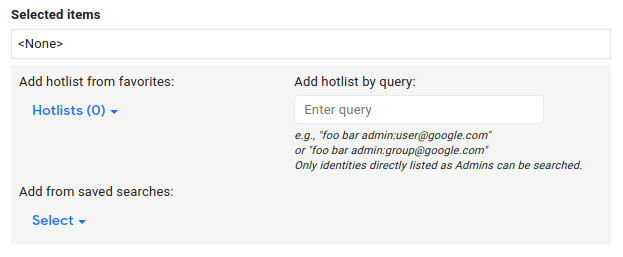
Fai clic su Aggiorna.
Impostare le autorizzazioni per i gruppi di preferiti
Per impostare le autorizzazioni per altri utenti e gruppi, devi disporre dell'autorizzazione Amministratore per il gruppo di preferiti.
Per impostare le autorizzazioni:
Apri Issue Tracker nel browser web.
Nel menu di navigazione a sinistra, individua il gruppo di preferiti in cui vuoi modificare le autorizzazioni.
Passa il mouse sopra il gruppo di preferiti e fai clic sull'icona "Altro".
Seleziona Impostazioni.
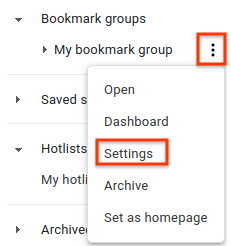
Viene visualizzata la finestra dei dettagli del gruppo di preferiti.
Fai clic sulla scheda Controllo accesso e concedi le autorizzazioni per il gruppo di preferiti come richiesto.
Fai clic su Aggiorna.
Qualsiasi utente o gruppo a cui sono state concesse autorizzazioni al gruppo di preferiti deve disporre di un Account Google. In caso contrario, la concessione dell'autorizzazione non va a buon fine e viene visualizzata una barra di avviso con il messaggio Utenti non validi.
Aggiungere un gruppo di preferiti alla navigazione
Per aggiungere il gruppo di preferiti al riquadro di navigazione a sinistra, devi disporre dell'autorizzazione Amministratore o Visualizza solo.
Per aggiungere un gruppo di preferiti alla navigazione:
Apri Issue Tracker nel browser web.
Fai clic sull'icona della lente d'ingrandimento accanto a Gruppi di preferiti nel riquadro di navigazione a sinistra.
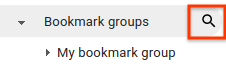
Se richiesto, cerca il gruppo di preferiti per parole chiave nel nome o nella descrizione. Puoi cercare solo i gruppi per i quali disponi dell'autorizzazione Amministratore o Visualizza solo.
Puoi anche utilizzare
owner:[NAME]per cercare per il nome di un utente che dispone dell'autorizzazione Amministratore per il gruppo di preferiti.Passa il mouse sopra un risultato per visualizzare ulteriori informazioni in una scheda popup del gruppo di preferiti.
Per aggiungere un gruppo di preferiti alla sezione Gruppi di preferiti del riquadro di navigazione a sinistra, fai clic sull'icona a forma di stella accanto al risultato di ricerca del gruppo di preferiti.

Per visualizzare le hotlist e le ricerche salvate in un gruppo di preferiti, fai clic sul risultato di ricerca del gruppo di preferiti.
Puoi anche aggiungere il gruppo di preferiti dalla pagina collegata facendo clic sull'icona a forma di stella a sinistra del nome del gruppo di preferiti.
Visualizzare le hotlist e le ricerche salvate
Per visualizzare le hotlist e le ricerche salvate in un gruppo di preferiti:
Apri Issue Tracker nel browser web.
Nel riquadro di navigazione a sinistra, individua il gruppo di preferiti di cui vuoi visualizzare i componenti.
Passa il mouse sopra il nome del gruppo di preferiti e fai clic sull'icona "Altro".
Seleziona Apri.
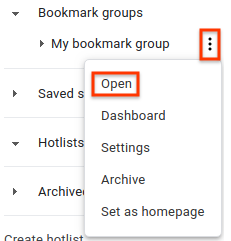
Viene visualizzata la pagina del gruppo di preferiti, con i link a ogni hotlist e alla ricerca salvata che fanno parte del gruppo di preferiti.
Fai clic sulla hotlist o sulla ricerca salvata che vuoi visualizzare.
Puoi anche visualizzare l'elenco delle hotlist e delle ricerche salvate espandendo il gruppo di preferiti nel riquadro di navigazione a sinistra.
Visualizzare la dashboard del gruppo di preferiti
Per visualizzare la dashboard di un gruppo di preferiti:
Apri Issue Tracker nel browser web.
Nel riquadro di navigazione a sinistra, individua il gruppo di preferiti di cui vuoi visualizzare i componenti.
Passa il mouse sopra il nome del gruppo di preferiti e fai clic sull'icona "Altro".
Seleziona Dashboard.
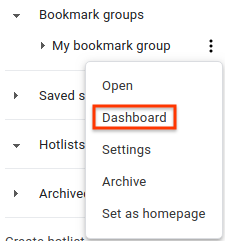
Viene visualizzata la dashboard del gruppo di preferiti, con sezioni contenenti problemi relativi a hotlist o ricerche salvate specifiche nel gruppo di preferiti.
Se disponi dell'autorizzazione Amministratore per il gruppo di preferiti, puoi modificare l'ordine di una hotlist o di una ricerca salvata all'interno della dashboard facendo clic sull'icona del menu a discesa accanto alla hotlist o alla ricerca salvata.
Rimuovere un gruppo di preferiti dalla navigazione
Per rimuovere un gruppo di preferiti dalla navigazione:
Apri Issue Tracker nel browser web.
Nel menu di navigazione a sinistra, individua il gruppo di preferiti da rimuovere.
Passa il mouse sopra il nome del gruppo di preferiti e fai clic sull'icona "Altro".
Seleziona Rimuovi da Speciali o Archivia. Se disponi dell'autorizzazione Amministratore per il gruppo di preferiti, anziché Rimuovi da Speciali viene visualizzata l'opzione Archivia.
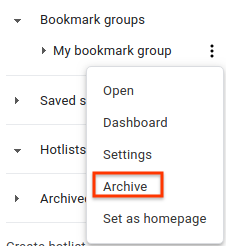
Dopo aver archiviato il gruppo di preferiti, viene visualizzato un messaggio simile al seguente:
Archived bookmark group "My bookmark group".Quando il gruppo di preferiti viene archiviato, viene archiviato per tutti gli utenti del gruppo.
Puoi anche rimuovere un gruppo di preferiti dall'elenco di preferiti facendo clic sull'icona accanto al nome in una dashboard del gruppo di preferiti.
Non puoi annullare l'assegnazione a Speciali o rimuovere i gruppi di preferiti per i quali disponi dell'autorizzazione Amministratore. Archiviali per nasconderli nel riquadro di navigazione a sinistra.